Word輸入數字或字母間隙變大的解決方法
時間:2023-03-26 11:01:09作者:極光下載站人氣:6366
很多小伙伴在使用Word對文字文檔進行編輯的過程中經常會遇到各種各樣的問題,例如當我們在文檔中開始輸入數字或是英文時,可能會遇到數字或是英文的間距過大,與文檔整體的文字間距不協調的情況,這時,我們該怎么解決這個問題呢。其實很簡單,我們只需要選中需要調整間距的數字或英文,然后在開始工具的子工具欄中打開更改大小寫工具,最后再在下拉列表中選擇“半角”選項即可。有的小伙伴可能不清楚具體的操作方法,接下來小編就來和大家分享一下Word輸入數字或字母間隙變大的解決方法。
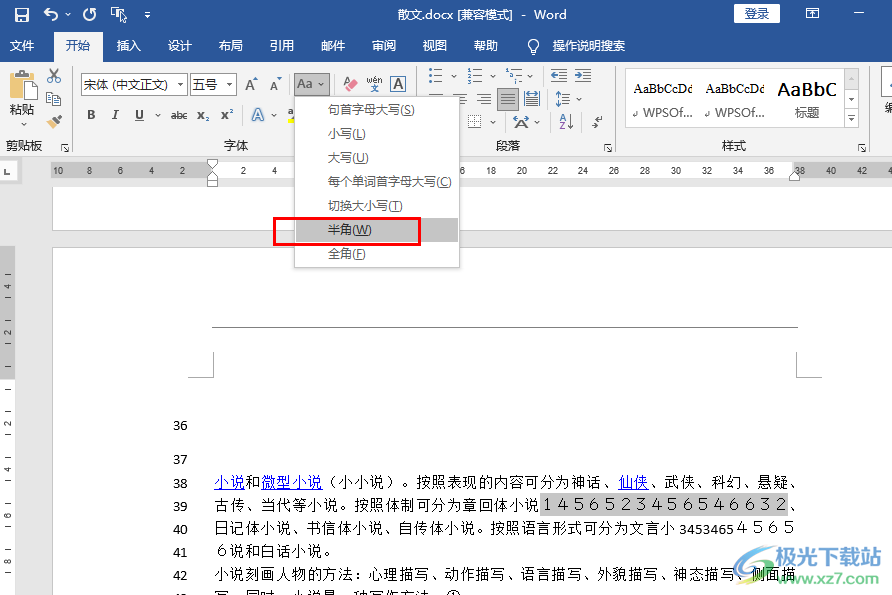
方法步驟
1、第一步,我們先在電腦選擇一個文字文檔,然后右鍵單擊選擇“打開方式”,再在菜單列表中點擊“Word”選項
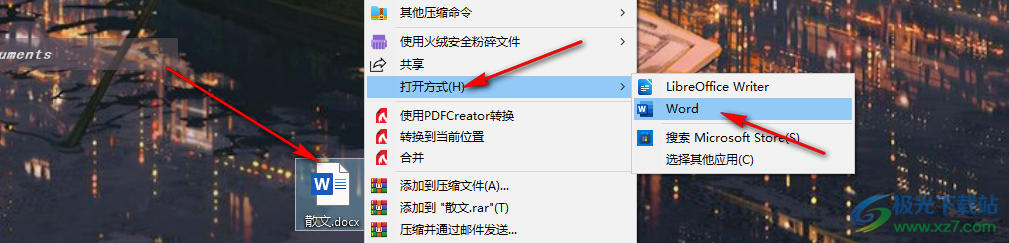
2、第二步,進入Word頁面之后,我們在頁面中輸入數字或字母時會看到數字與字母的間距大于正常的文字
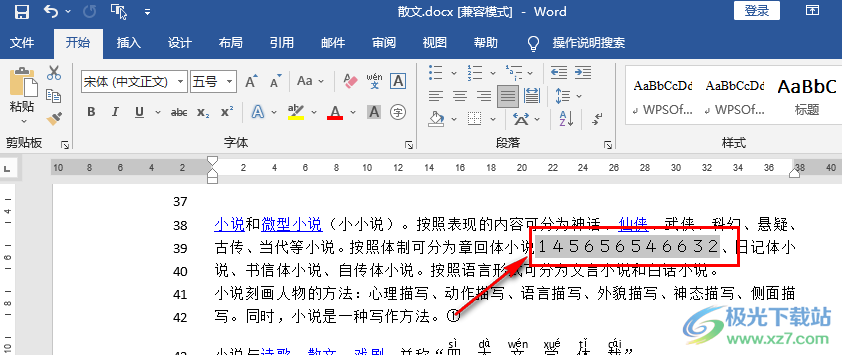
3、第三步,選中間距過大的數字,然后在開始工具的子工具欄中找到“更改大小寫”工具,點擊打開該工具
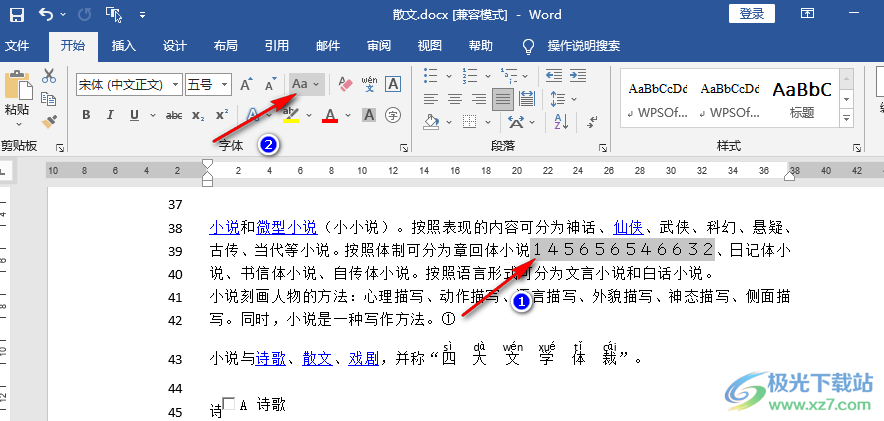
4、第四步,打開“更改大小寫”工具之后,我們在下拉列表中找到“半角”選項,點擊選擇該選項
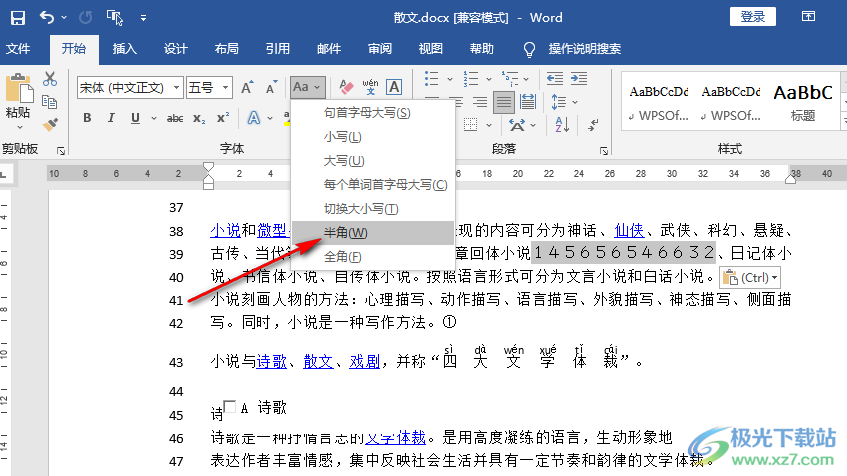
5、第五步,將大小寫選項改為“半角”之后,我們在文檔頁面中就可以看到被選中的數字已經變為正常間距了
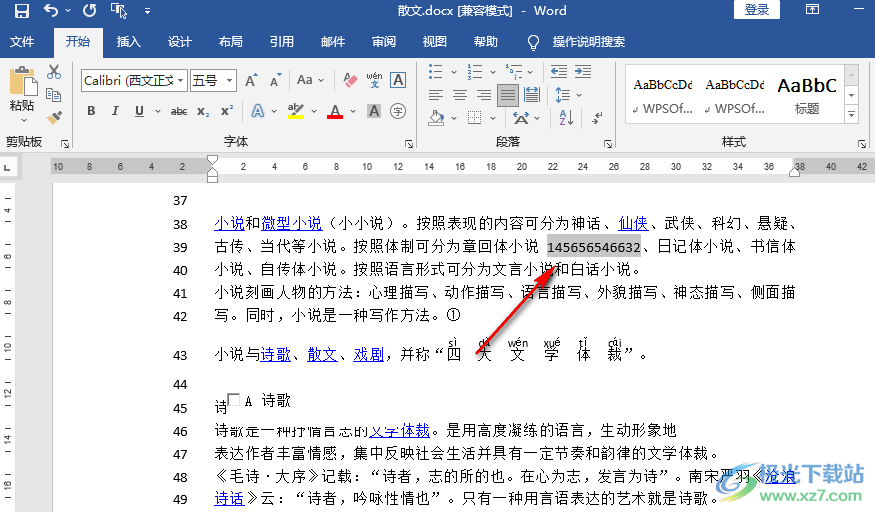
6、第六步,如果我們不想要之后的輸入繼續出現間距問題,我們可以右鍵單擊輸入法工具欄,然后選擇“更多設置”選項
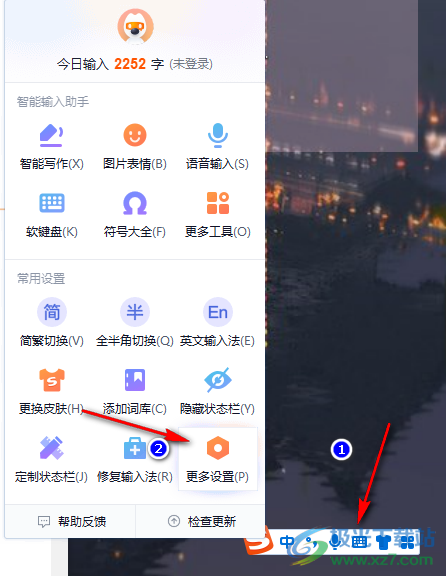
7、第七步,進入更多設置頁面之后,我們在該頁面中先點擊“英文”選項,再選擇“半角”選項即可
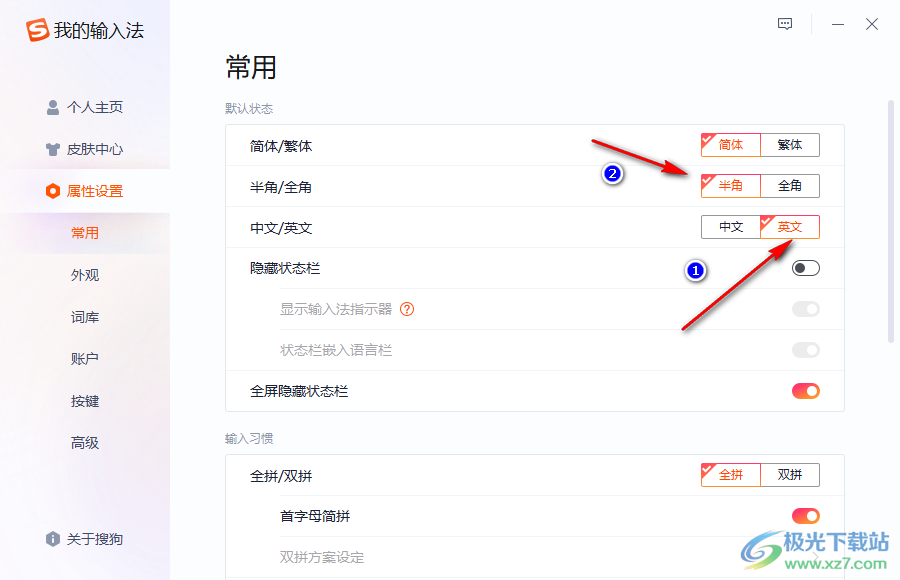
以上就是小編整理總結出的關于Word輸入數字或字母間隙變大的解決方法,我們使用Word打開一個文字文檔,接著在文檔頁面中選中需要調整間距的數字或是英文,然后在開始工具的子工具欄中打開“更改大小寫”工具,最后在下拉列表中點擊“半角”選項即可,感興趣的小伙伴快去試試吧。

大小:60.68 MB版本:1.1.2.0環境:WinXP, Win7, Win10
- 進入下載
相關推薦
相關下載
熱門閱覽
- 1百度網盤分享密碼暴力破解方法,怎么破解百度網盤加密鏈接
- 2keyshot6破解安裝步驟-keyshot6破解安裝教程
- 3apktool手機版使用教程-apktool使用方法
- 4mac版steam怎么設置中文 steam mac版設置中文教程
- 5抖音推薦怎么設置頁面?抖音推薦界面重新設置教程
- 6電腦怎么開啟VT 如何開啟VT的詳細教程!
- 7掌上英雄聯盟怎么注銷賬號?掌上英雄聯盟怎么退出登錄
- 8rar文件怎么打開?如何打開rar格式文件
- 9掌上wegame怎么查別人戰績?掌上wegame怎么看別人英雄聯盟戰績
- 10qq郵箱格式怎么寫?qq郵箱格式是什么樣的以及注冊英文郵箱的方法
- 11怎么安裝會聲會影x7?會聲會影x7安裝教程
- 12Word文檔中輕松實現兩行對齊?word文檔兩行文字怎么對齊?
網友評論